Что такое Вайбер и как им пользоваться
Что такое Вайбер – знают почти все, а пользуются им более 36 миллионов жителей России. Мессенджер любят за приятный интерфейс, удобство для пользователя, безопасность переписок.
Через Вайбер можно сохранять тайну общения, поскольку вся история хранится не на каком-то отдельном сервере, а на устройстве пользователя. Достаточно удалить отправленные сообщения, и никто не сможет их прочитать. Поэтому россияне предпочитают пользоваться Вайбером, отдавая должное уровню защиты конфиденциальности.
Мы подготовили понятную пошаговую инструкцию, как пользоваться Вайбером на телефоне и ПК, и надеемся, что она вам будет полезна.
Содержание
- Что такое Вайбер и для чего он нужен
- Скачивание программы
- На компьютер
- На смартфон
- Как создать учетную запись
- Как использовать мессенджер
- Настройка аккаунта
- Добавление и удаление контактов
- Отправка сообщений
- Отправка медиафайлов
- Звонки
- Создание чатов и сообществ
- Другие возможности Вайбера
Что такое Вайбер и для чего он нужен
Viber — интернет-мессенджер, с помощью которого можно отправлять и получать СМС, устраивать групповые чаты, организовывать аудио- и видеоконференции на 20 человек или меньше.
Отличительная особенность Вайбера — система сквозного шифрования. Это означает, что вся переданная информация шифруется, а расшифровывается только на другом телефоне, чтобы никто не мог украсть данные во время пересылки.
В России действуют правила, согласно которым необходимо запрашивать персональную информацию пользователя, прежде всего, его номер телефона. По ней можно вычислить пользователя, но смс, фото и видео все равно передается в зашифрованном виде, и получить доступ к ним практически невозможно.
Скачивание программы
Чтобы начать пользоваться Вайбером, надо скачать установочный файл на телефон или компьютер. Алгоритм действий пользователя немного меняется в зависимости от того, какая версия Viber нужна.
Мы рассмотрим оба варианта скачивания и установки программного обеспечения.
На компьютер
Вайбер устанавливают на телефоне и ПК. Чтобы установить мессенджер на компьютер, надо зайти на страницу https://www.viber. com/ru/download/ и скачать установочный файл. В правом верхнем углу будет предложено сохранить установочный файл для Windows или macOS.
com/ru/download/ и скачать установочный файл. В правом верхнем углу будет предложено сохранить установочный файл для Windows или macOS.
Если нужен Viber на Linux, прокрутите страницу вниз и справа выбрать подходящий вариант для себя:
- Пользователям deb-дистрибутивов надо выбрать мессенджер для Ubuntu;
- Пользователям rpm-дистрибутивов — для Fedora;
- Если вы хотите установить мессенджер, а потом им пользоваться в отдельном контейнере выбирайте Applmage.
Теперь зайдите в папку «Загрузки», нажмите на скачанный файл и запустить установку. Для дальнейшей установки надо:
- Пользователям Windows надо несколько раз нажать «Далее», после чего программа будет установлена;
- Пользователям macOS надо запустить установочный файл, нажать «Продолжить», дождаться завершения копирования файлов;
- Пользователям Linux надо выполнить в терминале две команды от root. Первая – cd ~/Загрузки/. Таким образом мы переходим в папку Загрузки. Вторая – dpkg -i имя_пакета.
 deb. Пользователям rpm-дистрибутивов рекомендуется пользоваться специальной программой установки, в которой надо открыть сохраненный файл.
deb. Пользователям rpm-дистрибутивов рекомендуется пользоваться специальной программой установки, в которой надо открыть сохраненный файл.
Далее надо зарегистрироваться и получить собственную учетную запись Viber.
На смартфон
Для установки Вайбера на телефоне инструкция еще проще:
- Зайдите в PlayMarket, либо AppStore;
- Напишите в поисковой строке «Вайбер», либо «Viber»;
- Система найдет его;
- Нажмите «Установить», дождитесь конца установки Вайбера.
Процедура занимает всего несколько минут, включая поиск приложения Viber и установки его на смартфон.
Как создать учетную запись
Запустите только что установленный Viber на телефоне для получения учетной записи. Дальнейшая инструкция выглядит следующим образом:
- Система предложит перенести старую историю сообщений, если вы ранее уже пользовались Viber. Для этого нажмите на «Перенести историю Viber с другого устройства».
 Если вы новый пользователь Вайбера, нажмите «Продолжить».
Если вы новый пользователь Вайбера, нажмите «Продолжить». - Укажите настоящий номер телефона для получения бесплатного кода активации, затем укажите его его в поле подтверждения.
- Viber запросит разрешение на работу с контактами. Дайте его, чтобы на телефон можно было поставить мессенджер.
- Программа запросит разрешение на доступ к звонкам. Дайте его.
- Готово!
Выполнения этих пунктов пошаговой инструкции достаточно, чтобы немедленно начать пользоваться функционалом программы.
Как использовать мессенджер
Такая сложная программа, как мессенджер со сквозным шифрованием информации, не может быть описана парой слов.
Пользователи Вайбера вступают в групповые чаты, сообщества, конференции, обсуждают личные вопросы и деловые дела.
Чаще всего программу используют для личных переписок и участия в секретных чатах, к которым никто больше не имеет доступа.
Настройка аккаунта
Хотя мессенджером можно пользоваться и без дополнительной настройки, лучше ее выполнить. Для этого:
Для этого:
- Откройте Вайбер, если ранее не выполнялась настройка аккаунта.
- Загрузите фотографии, чтобы вас можно было узнать. Если вы ранее пользовались социальными сетями, можно нажать на «Импортировать из Facebook», либо «Импортировать из VK».
- Затем телефон попросит своего владельца указать дату рождения. Это надо, чтобы ограничить его в получении контента для взрослых, если пользователь Вайбера слишком молод.
- Программа запросит разрешение на доступ к файловой системе. Дайте его.
- Теперь телефон попросит доступ к съемке на камеру. Дайте и его тоже, если хотите передавать видеоинформацию.
- Разрешение на запись звука необходимо для передачи аудио.
- Далее телефон спросит у пользователя Вайбера разрешение определять его местоположение.
Теперь программа полностью готова к использованию, можно приступать к использованию мессенджера.
Добавление и удаление контактов
Пользователи мессенджера легко могут добавить контакт. Для этого:
Для этого:
- Запустите мессенджер, нажмите на кнопку «Еще» в правом нижнем углу;
- Нажмите на кнопку «Добавить контакт»;
- Выберете способ: самостоятельно напечатать номер телефона, либо сканировать QR-код;
- Нажмите кнопку «Готово».
Теперь контакт добавлен в телефон.
Отправка сообщений
Большинство пользователей мессенджера использует его для отправки сообщений. Для этого:
- Запустите мессенджер на телефоне;
- Нажмите на значок сообщения в правом нижнем углу;
- Нажмите на контакт, которому хотите написать;
- Напишите сообщение в открывшуюся форму.
Как видите, написать сообщение очень просто!
Отправка медиафайлов
Если вы предоставили доступ к файловой системе, камере и дали другие возможности, функционал мессенджера расширяется. В частности, можно отсылать фото и видео.
В существующем разговоре нажмите на значок картинки, чтобы увидеть все возможные изображения.
Нажмите на то, которое хотите отправить. Всего за раз можно отослать до 10 картинок.
С видео все аналогично, только нажать надо на значок камеры.
Звонки
Чтобы позвонить собеседнику, достаточно найти контакт, нажать на значок телефона или камеры. В первом случае можно поговорить голосом, во втором — передать видео. Нажимать на значки можно в начатых чатах.
Для завершения разговора тапните по экрану, а потом нажмите на завершение разговора.
Создание чатов и сообществ
Чтобы начать чат надо зайти в контакты, а потом выбрать собеседника. Теперь надо нажать на «Беспл. сообщение» и начать разговор.
Чатами пользоваться очень просто, это почти ничем не отличается от переписок в других сервисах.
Другие возможности Вайбера
В мессенджере можно присоединяться или организовывать скрытые чаты. Это такие переписки, к которым никто не будет иметь доступа без пин-кода.
Для скрытия чата:
- Войтите в чат;
- Нажмите на «Еще», а потом на «Информация»;
- Нажмите на «Скрыть чат»;
- Установите числовой код.

Готово, чат скрыт!
Мессенджер предлагает надежную защиту конфиденциальности переписок, за это его и любят пользователи.
Что такое Вайбер на компьютере и как им пользоваться
Viber – это популярное приложение, которое используется для бесплатного общения. Вы можете звонить и переписываться, независимо от места вашего расположения, мобильного оператора и используемого устройства. Вайбер адаптирован не только под разные модели смартфонов, но и стал доступен для других устройств – компьютеров, планшетов и ноутбуков. Несмотря на то, что в компьютере нет сим-карты, вы можете зарегистрировать ПК под данными учетной записи на телефоне. Такая возможность добавляет удобства общению с другими пользователями и позволяет всегда оставаться на связи. С какими особенностями нужно ознакомиться перед началом использования мессенджера на компьютере?
Содержание
- О программе Вайбер для ПК
- Как скачать мессенджер
- Создание учетной записи
- Начало использования Вайбера
- Настройка аккаунта
- Чаты и сообщения
- Групповые чаты и сообщества
- Вызовы
- Отправка файлов
О программе Вайбер для ПК
Важной особенностью компьютерной версии является то, что она может работать только под руководством мобильной версии, и выступает всегда дополнительной. Так как профиль в Вайбере обязательно должен подвязываться к мобильному номеру, то компьютерная версия не может существовать самостоятельно. Такой релиз называется десктопной версией. Преимуществом ее использования можно назвать:
Так как профиль в Вайбере обязательно должен подвязываться к мобильному номеру, то компьютерная версия не может существовать самостоятельно. Такой релиз называется десктопной версией. Преимуществом ее использования можно назвать:
- удобный формат общения – на большом экране, с лучшим качеством видеосвязи;
- использования клавиатуры для быстрого набора сообщений;
- возможность сохранять медиафайлы сразу на компьютер;
- отправлять фото, видео и картинки с компьютера;
- не быть привязанным к телефону при работе на компьютере;
- высокая совместимость с операционными компьютерными системы – Windows, Mac, Linux.
Компьютерная версия подвязывается к основной – к мобильной, а история звонков, сообщений и список контактов полностью синхронизуются. Вайбер на ПК имеет некоторые ограничения, которые сказываются на некоторых настройках учетной записи и могут быть применены только со смартфона. В остальном принцип работы и набор опций практически одинаковый и вам не нужно будет его осваивать, если вы уже давно пользуетесь Вайбером на телефоне.
Как скачать мессенджер
Чтобы пользоваться мессенджером на компьютере, его необходимо скачать и установить. Вы можете скачать десктопную версию с нашего сайта. Внизу выберите свой тип операционной системы – Windows, Linux, Mac и нажмите «Скачать Viber». Все представленные файлы с программным обеспечением являются безопасными и не представляют угрозы. Загрузка начнется автоматически и сохранится в указанной папке на компьютере. Вам останется только распаковать установочный файл ViberSetup.exe, нажать «Далее» и дождаться окончания установки, а после перейти к авторизации.
Создание учетной записи ViberСоздание учетной записи
Когда Вайбер будет установлен на компьютер, нужно в нем зарегистрироваться. Так как без смартфона компьютерная версия не работает, то вы просто подвязываете новое устройство – ПК, к мобильному приложению под своими ранее внесенными данными:
- После установки Вайбера запускаете его с компьютера и нажимаете «Продолжить».
- Система на экране выдаст вопрос «Есть ли у вас Viber на телефоне?», отвечаете «Да».

- Далее указываете страну и номер телефона, за которым зарегистрирован Вайбер на смартфоне.
- На экране появляется специальный QR-код, который вы должны через мессенджер на телефоне отсканировать. При входе в приложения зачастую камера включается автоматически для сканирования, если нет, то в меню настройки в правом верхнем углу нажмите на соответствующий значок.
- Наводите камеру на QR-код, успешно его сканируете, и на компьютере загружается стандартное окно Вайбера.
Установить на компьютер мессенджер Viber без мобильной версии на смартфоне нельзя. Компьютерная версия не может автономно существовать.
Теперь вы можете пользоваться программой и на ПК. На экране отразится стандартное меню приложения и загрузятся все контакты, настройки. Переписка и история звонков будет отображаться только со дня даты установки приложения на компьютер и далее постоянно синхронизироваться на обоих устройствах. Вносить изменения в учетную запись с десктопной версии нельзя.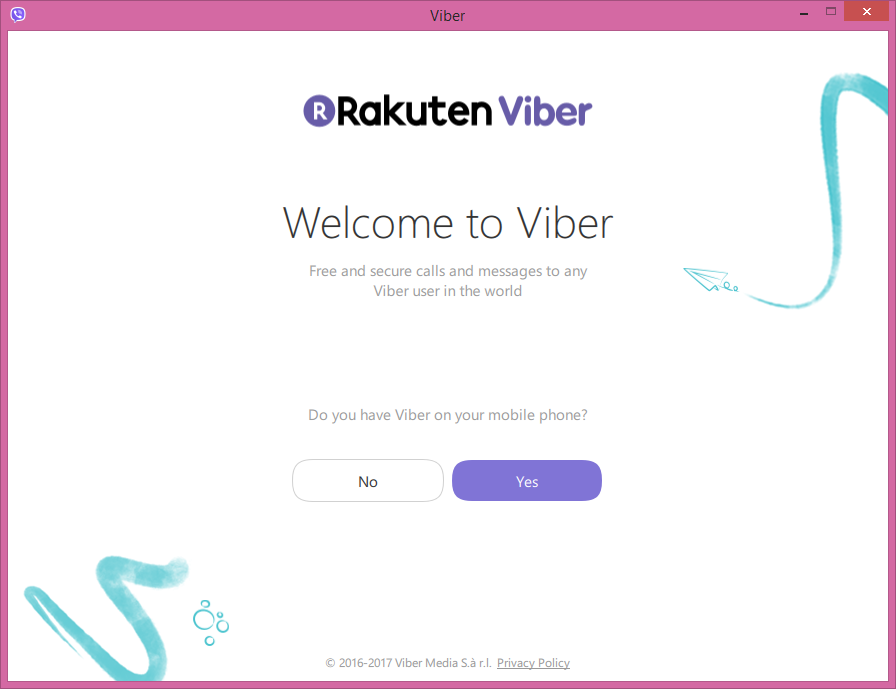
Начало использования Вайбера
Как пользоваться Вайбером на компьютере? После успешной установки приложения можно приступить к его осваиванию. Ознакомьтесь со всеми пунктами, чтобы свободно работать в Вайбере с компьютера.
Настройки учетной записи ViberНастройка аккаунта
Имя и фото вашего аккаунта устанавливается с телефона, поэтому вносить подобные данные в вашу учетную запись не нужно, они переносятся с мобильной. Для компьютера доступно только два пункта настройки учетной записи – «Запускать Viber при загрузке системы» и выбор языка. Если вы хотите, чтобы при включении компьютера сразу запускался Вайбер, то активировать данную функцию можно следующим образом:
- вверху на панели переходите в меню «Инструменты»;
- далее выбираете «Параметры»;
- нажимаете «Учетная запись», ставите галочку напротив пункта «Запускать Viber при загрузке системы».
В зависимости от установленной версии Вайбера на вашем компьютере, вместо кнопки «Инструменты» на панели, могут быть три точки горизонтальные или в правом верхнем углу значок шестеренки, обозначающий «Настройки».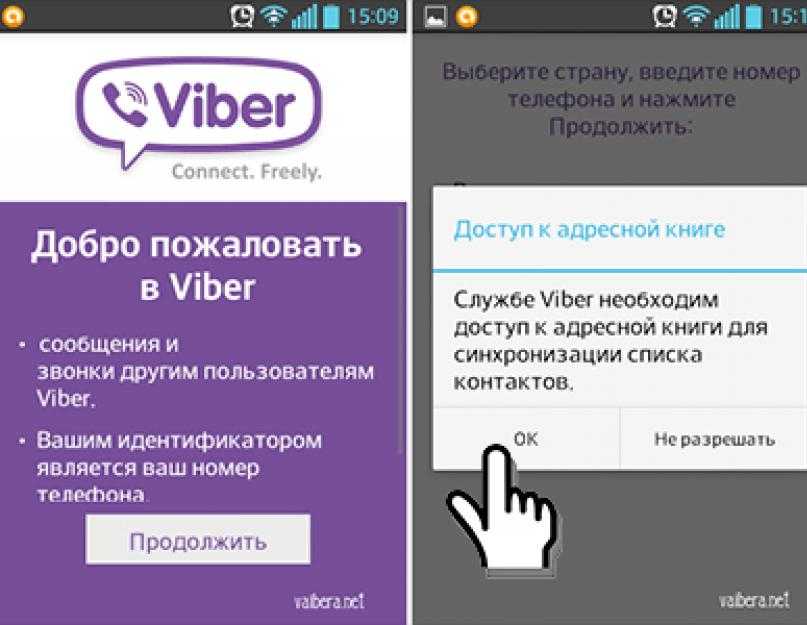 После внесения соответствующих изменений, перезапускать приложение или перезагружать устройство не стоит.
После внесения соответствующих изменений, перезапускать приложение или перезагружать устройство не стоит.
Чаты и сообщения
Функция отправки сообщений в полной мере реализована в компьютерной версии. Вы можете свободно отправлять и принимать как текстовые, так и голосовые сообщения. История переписок отражается в левой части и полностью является идентичной, как в мобильной версии. Группы и диалоги отражаются все вместе, в одном списке. Если вы хотите начать общение, то нужно всего лишь выполнить такие шаги:
- Вверху на панели слева нажать на иконку в виде сообщения.
- На экране появится список ваших контактов, выбираете нужного пользователя.
- Система переносит вас на страницу с текстовым полем для написания сообщения, внизу ставите курсор и печатаете текст, для отправки можете кликнуть по кнопке «Enter».
Рядом со строкой текста вы можете разнообразить свою переписку – добавить смайлик, наклейку или вложить медиафайл из галереи компьютера.
Групповые чаты и сообщества
Особенно удобно пользоваться приложением на компьютере, когда вы состоите в сообществе, ведете группу или планируете ее создать. Групповые чаты отличаются особой активностью, и если вы работаете за компьютером, то особенно удобно не отвлекаться от рабочего места и параллельно участвовать в обсуждении общих тем в группе. Переписка в общем чате ничем не отличается от обычной и функционал ее является таким же, как и на телефоне. Если вы хотите создать свою группу, то на десктопной версии необходимо выполнить такие шаги:
- Нажимаете вверху на иконку с человечком.
- Далее выбираете функцию «Создать группу».
- Открывается общий чат, куда вы через иконку – человечек с плюсиком добавляете всех желающих участников.
- Через значок в группе в правом углу в виде восклицательного знака можете просмотреть информацию о чате, изменить настройки, имя, фон, заставку.
Вызовы
Чаще всего пользуются Вайбером для осуществления видеозвонков, но аудиозвонки не являются исключением для компьютерной версии. Удобство вызовов с компьютера связано с тем, что он имеет более качественную камеру, микрофон и большой экран для четкого изображения. Можно общаться как по Скайпу целой семьей по видеосвязи и при этом устройство не разряжается, как это обычно бывает с телефоном.
Чтобы начать общение при помощи звонка, вам необходимо:
- Слева на панели инструментов нажимаете на иконку с человечком.
- Перед вами открывается список контактов, переходите на вкладку «Viber».
- Выбираете нужного человека, и появляется меню с доступными опциями – нажимаете «Вызов (бесплатный)» или «Видеозвонок».
- Если вы ранее уже переписывались с человеком, то можно зайти в ваш чат и вверху справа нажать на трубочку или камеру.
На обычных компьютерах для реализации функции аудио- или видеозвонка должна быть установлена камера и микрофон.
Отправка файлов
Viber – очень удобное приложение, пользоваться им можно абсолютно бесплатно и при этом совершенно несложно. Особой актуальности набирает функция обмена файлами. Если вам нужно пересохранить фото, видео, картинку или документ на телефоне или на другом устройстве, вы можете ими поделиться в Вайбере. Как это сделать:
- Открываете диалог с определенным пользователем.
- Внизу, где размещена строка для написания текста сообщения, слева имеется кнопка в виде плюсика «+».
- Нажимаете на него, и на экране открывается проводник, вы выбираете место, откуда хотите достать нужный файл, кликаете по меню мышкой и подтверждаете свое действие. Файл сразу будет отправлен адресату.
Системой установлено ограничение, по которому вы не можете отправить один или сразу несколько файлов, размер которых не должен превышать 200 Мб.
В Вайбере также присутствует функция, с помощью которой можно автоматизировать процесс сохранения всех входящих файлов, и тогда они самостоятельно будут оставаться на устройстве либо сохранять каждый по отдельности вручную. Дальше вы можете ими делиться с компьютера через электронную почту, в социальных сетях или в других мессенджерах. Это очень полезная функция, которая позволяет не потерять ничего важного.
Дальше вы можете ими делиться с компьютера через электронную почту, в социальных сетях или в других мессенджерах. Это очень полезная функция, которая позволяет не потерять ничего важного.
Безопасность | Viber
Пользователи со всего мира обращаются к Viber, чтобы открыто и искренне общаться со своими друзьями, семьей и коллегами. С Viber вы можете быть уверены, что ваши личные чаты всегда защищены и приватны, и что все ваши разговоры принадлежат только вам. Наша миссия — защитить эту конфиденциальность, чтобы вам никогда не приходилось дважды думать о том, что вы можете или не можете поделиться при использовании Viber.
Ваш браузер не поддерживает видео тег.
Мы не читаем и не слушаем ваши чаты и звонки
В отличие от некоторых других приложений для обмена сообщениями, Viber не может читать ваши личные чаты (личные чаты и групповые чаты) или прослушивать ваши личные чаты.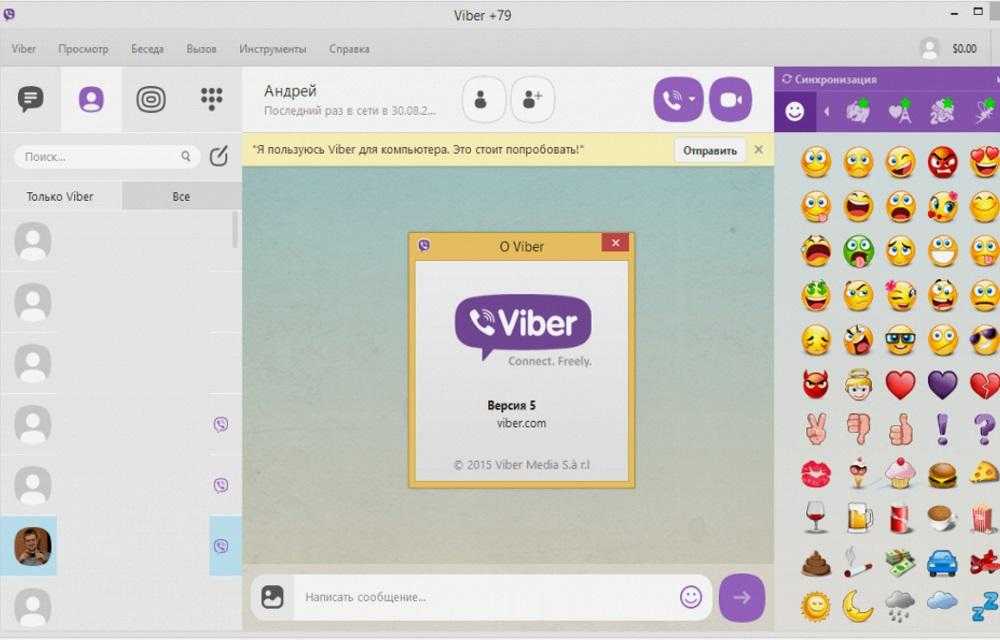 -один аудио- или видеозвонок. Мы используем сквозное шифрование по умолчанию, поэтому нет необходимости прилагать все усилия, чтобы включить его. Ваши личные и групповые сообщения полностью безопасны, так что только вы и люди, с которыми вы разговариваете, можете читать или слышать их.
-один аудио- или видеозвонок. Мы используем сквозное шифрование по умолчанию, поэтому нет необходимости прилагать все усилия, чтобы включить его. Ваши личные и групповые сообщения полностью безопасны, так что только вы и люди, с которыми вы разговариваете, можете читать или слышать их.
Мы не можем и не продаем то, что вы делите
Когда ваши чаты защищены сквозным шифрованием, никто не может получить к ним доступ. Возможно, самое главное, Viber не имеет к ним доступа, а это означает, что ни Viber, ни третьи стороны не могут использовать ваши данные для показа вам рекламы позже. Некоторые другие приложения для обмена сообщениями не предлагают сквозное шифрование по умолчанию, поэтому они могут получать доступ, читать и продавать ваши личные разговоры другим в рекламных целях.
Больше, чем шифрование
Не только ваши сообщения защищены сквозным шифрованием по умолчанию, но и то, чем вы делитесь, никогда не сохраняется на серверах Viber после доставки. Сообщения, которые вы отправляете, попадают с вашего устройства к получателю в виде зашифрованного кода. Если телефон получателя выключен или у него нет подключения к Интернету, ваше сообщение будет терпеливо ждать на серверах Viber только в течение ограниченного времени, оставаясь в безопасности и зашифрованном, пока его устройство не будет настроено на получение и расшифровку сообщения.
Если телефон получателя выключен или у него нет подключения к Интернету, ваше сообщение будет терпеливо ждать на серверах Viber только в течение ограниченного времени, оставаясь в безопасности и зашифрованном, пока его устройство не будет настроено на получение и расшифровку сообщения.
6 способов сделать ваши сообщения, чаты и звонки полностью конфиденциальными, а также предоставить вам больше конфиденциальности, когда вы этого хотите.
Сквозное шифрование по умолчанию
Сообщения, которые вы отправляете, поступают с вашего устройства к получателю в виде зашифрованного кода, который только их устройство может преобразовать в обычный текст с помощью ключа шифрования.
Ключи шифрования существуют только на пользовательских устройствах и больше нигде. Так что никто — даже Viber — не сможет прочитать ваши сообщения.
Исчезающие сообщения
Установите таймер самоуничтожения для каждого сообщения в вашем чате, чтобы после прочтения ваше сообщение автоматически удалялось из чата Viber — со всех сторон беседы.
Пока он включен, действия со скриншотами будут уведомлены в чате. Конфиденциальность есть конфиденциальность 😉
Редактировать и удалять сообщения для всех
Отправка сообщения с опечаткой может раздражать, но не переживайте — просто коснитесь сообщения и быстро исправьте его.
Если все же хотите, удалите отправленное сообщение со всех сторон беседы, даже если оно уже было просмотрено. Вы контролируете то, чем вы делитесь.
Чаты со скрытыми номерами
Когда вы знакомитесь с новыми людьми в сообществе или находите их по имени в Viber — начните более безопасный чат напрямую, без необходимости обмениваться или раскрывать свои или их номера телефонов.
Скрыть чаты
Планируете вечеринку-сюрприз и не хотите, чтобы кто-нибудь случайно увидел ваш разговор? Скрывайте чаты из своего списка чатов и получайте к ним доступ в любое время с помощью PIN-кода.
В поле зрения
Контролируйте, когда другие могут видеть ваш онлайн-статус и статус доставки отправляемых вам сообщений.
Узнайте больше о мерах безопасности Viber на нашем сайте поддержки.
Протокол безопасности Viber был основан на протоколе «двойной храповик», найденном в приложении Open Whisper Systems Signal, с нашей собственной реализацией и дополнениями. Весь наш обзор безопасности доступен здесь.
Обзор Viber: наиболее полное приложение для обмена сообщениями
Viber (iOS|Android|Windows Phone) отлично подходит для обмена сообщениями и бесплатных звонков друзьям по всему миру, и вы даже можете совершать видеозвонки. Вы также можете использовать свои настоящие номера телефонов и номера телефонов ваших друзей, если у них тоже есть приложение.
В App Store есть ряд сторонних приложений для обмена сообщениями, таких как WhatsApp Messenger и Kik, которые позволяют вам отправлять сообщения своим друзьям аналогичным образом. Но с бесплатными аудио- и видеозвонками Viber — это приложение, которое стоит выбрать, если вы хотите избежать платы за междугородние звонки, и у него есть множество дополнительных функций, которые делают его лучше, чем большинство популярных сторонних приложений для обмена сообщениями.
Единственная проблема? Не все его используют. Так что это означает, что вам придется убедить своих друзей и семью скачать его тоже. Но если вы это сделаете, я думаю, вы будете довольны всем, что он может предложить.
Настройка
При запуске приложения вам нужно будет ввести свой номер телефона и предоставить доступ к списку контактов. Для проверки вы также получите текстовое сообщение с кодом, который вам нужно будет ввести, прежде чем ваша учетная запись будет полностью синхронизирована с вашим устройством.
После настройки вы можете просмотреть список контактов, чтобы узнать, кто из ваших контактов также использует Viber, и вы можете пригласить контакты, которые этого не делают.
Функции обмена сообщениями
Если у вас есть люди, с которыми можно пообщаться, вы можете использовать Viber, как и большинство других приложений для обмена сообщениями. Вы можете отправлять текстовые сообщения, короткие аудиоклипы, фотографии и видео из вашей библиотеки, вашего местоположения и смайликов.
Отправка сообщения такая же, как и в других приложениях, с всплывающими подсказками для каждого человека в чате, и вы можете настроить групповые тексты до 100 участников. Вы можете создать аудиоклип, коснувшись микрофона, а затем нажав и удерживая большую кнопку внизу в центре для записи. Это не так элегантно, как метод касания и пролистывания, который вы получаете с сообщениями iOS, но он работает очень хорошо.
Существует функция рисования, которая позволяет выбрать размер и цвет кисти, а затем рисовать на экране, чтобы отправлять маленькие каракули своим друзьям. Очевидно, что это не самая важная функция, но это забавное дополнение, которое позволяет вам добавить что-то еще к разговору.
В приложении также есть стикеры, которые представляют собой более крупную и детализированную графику, чем смайлики. Вы получаете довольно большой выбор, но вы также можете купить тематические наборы наклеек по 1,99 доллара США каждый через покупку в приложении.
Аудио- и видеозвонки
Что отличает Viber от большинства сторонних приложений для обмена сообщениями, так это возможность совершать как аудио-, так и видеозвонки, и вы можете делать это при подключении 3G или выше. Приложение использует ваш обычный номер телефона, и вы можете бесплатно звонить любому человеку по всему миру, если у него также есть приложение. В моем тестировании качество звонков было превосходным и даже звучало лучше, чем обычные звонки на моем iPhone.
Приложение использует ваш обычный номер телефона, и вы можете бесплатно звонить любому человеку по всему миру, если у него также есть приложение. В моем тестировании качество звонков было превосходным и даже звучало лучше, чем обычные звонки на моем iPhone.
Если вы хотите звонить на стационарные телефоны или людям, у которых нет Viber, у вас есть возможность купить то, что называется Viber Out. Приложение позволяет добавить деньги к вашему кредиту Viber Out с многоуровневым тарифным планом. Что хорошо в этой функции, так это то, что она сообщает вам, сколько будет стоить звонок в разные страны, прежде чем вы что-то потратите. Это означает, что если у вас есть друг в Лондоне, а вы находитесь в Соединенных Штатах, вы можете быстро выяснить, сколько кредитов вам потребуется для того количества времени, которое вы хотите поговорить.
Видеозвонки также бесплатны, если у обеих сторон есть Viber, и они будут работать в сети 3G или лучше. Я обнаружил, что качество видео несколько страдает из-за плохого соединения, поэтому Wi-Fi — более идеальный способ совершать видеозвонки.
Публичные чаты
Viber позволяет вам прослушивать общедоступные чаты на различные темы, такие как «Песня дня» или «Тематические парки Диснея», чтобы вы могли следить за интересующими вас темами. В нем есть несколько знаменитостей и компаний (например, Disney), за которыми вы можете следить, чтобы узнать, о чем говорят люди. Проблема здесь в том, что вы не можете сами участвовать в чатах — вы можете только смотреть. Viber планирует сделать так, чтобы вы могли общаться в чате в будущем обновлении.
Эта функция, безусловно, будет интересна некоторым людям, но, хотя мне нравится Viber, я не вижу себя в общедоступных чатах в приложении. Другими словами, это хорошо, но, вероятно, не для всех.
Заключение
Viber имеет все функции приложения для обмена сообщениями по умолчанию, а также несколько дополнительных способов (таких как стикеры и рисунки) для добавления к конверсии. Возможность звонить в любую точку мира — отличная причина для того, чтобы получить приложение, но помните, что вам также нужно будет уговорить своих друзей загрузить его.


